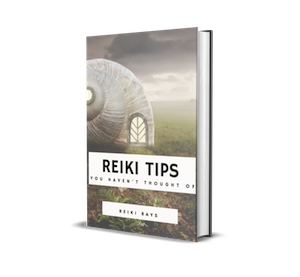د وینډوز 10 یوه نسبتا عامه ستونزه یوه له خطاونو څخه ده کله چې د وینډوز 10 پلورنځي څخه غوښتنلیکونه نوي کول او ډاونلوډ کول د غلطي کوډونه توپیر لري: 0x80072efd، 0x80073cf9، 0x80072ee2، 0x803F7003 او نور.
پدې لارښود کې ، د وضعیت د حل لپاره بیلابیل لارې شتون لري چیرې چې د وینډوز 10 پلورنځي غوښتنلیکونه ندي نصب شوي ، ډاونلوډ شوي ، یا نوي شوي دي. لومړی ، ساده میتودونه چې پخپله په OS باندې لږ تاثیر لري (او له همدې امله خوندي دي) ، او بیا ، که دوی مرسته ونه کړي ، د سیسټم پیرامیټرې خورا پراخې اغیزې کوي او په تیورۍ کې ، کولی شي اضافي غلطۍ رامینځته کړي ، نو محتاط اوسئ.
مخکې لدې چې تاسو یې پیل کړئ: که چیرې ناڅاپي خطا شوي کله چې د وینډوز 10 غوښتنلیکونه ډاونلوډ ستاسو لپاره د یو ډول انټي ویروس نصبولو وروسته پیل شوي ، نو بیا په لنډمهاله توګه د دې غیر فعال کولو او ازموینې هڅه وکړئ که چیرې دا ستونزه حل کړي. که تاسو د ستونزو دمخه وینډوز 10 "سپایویر" د دریمې ډلې برنامو کارولو بند کړی ، نو چیک کړئ چې د مایکروسافټ سرورونه ستاسو په کوربه فایل کې منع ندي (د وینډوز 10 کوربه فایل وګورئ). په هرصورت ، که تاسو لاهم خپل کمپیوټر ریبټ نه کړئ ، دا وکړئ: شاید سیسټم نوي کولو ته اړتیا ولري ، او د ریبوټ وروسته به پلورنځي بیا کار وکړي. او وروستی: په کمپیوټر کې نیټه او وخت وګورئ.
د وینډوز 10 پلورنځی تنظیم کړئ ، وتل
د هڅه کولو لپاره لومړی شی د وینډوز 10 پلورنځي بیا تنظیم کول دي ، او هم ستاسو له حساب څخه وتل او بیا ننوتل.
- د دې کولو لپاره ، د غوښتنلیک پلورنځي بندولو وروسته ، په لټون کې ټایپ کړئ wsreset او د مدیر په توګه کمانډ پرمخ وړئ (د سکرین شاټ وګورئ). تاسو کولی شئ د Win + R په فشارولو او ننوتلو سره ورته کار وکړئ wsreset.

- وروسته له دې چې ټیم په بریالیتوب سره بشپړ شو (کار د خلاص په څیر ښکاري ، ځینې وختونه د کمانډ لاین کړکۍ) ، د وینډوز غوښتنلیک پلورنځی به په اوتومات ډول پیل شي
- که غوښتنلیکونه وروسته ډاونلوډ پیل نه کړي wsreset، په پلورنځي کې د خپل حساب څخه وتل (د اکاونټ په آیکون باندې کلیک وکړئ ، یو حساب غوره کړئ ، "لاگ آؤټ" ت buttonۍ باندې کلیک وکړئ). پلورنځی وتړئ ، دا بیا پیل کړئ ، او خپل حساب سره بیرته دننه شئ.

په حقیقت کې ، میتود دومره ځله کار نه کوي ، مګر زه یې د پیل کولو وړاندیز کوم.
وینډوز 10 ستونزې حل کول
د هڅه کولو بله اسانه او خوندي لاره د وینډوز 10 تشخیصي او د ستونزو حل کولو وسیله جوړه شوې ده.
- د کنټرول پینل ته لاړ شئ (وګورئ چې څنګه په وینډوز 10 کې د کنټرول پینل خلاص کړئ)
- د "غلطۍ کولو" غوره کړئ (که تاسو "لید" فیلډ کې "کټګورۍ" لرئ) یا "ستونزه حل" (که "شبیهونه").
- په کی. اړخ کې ، ټول کټګورۍ وګورئ.

- د وینډوز تازه او وینډوز سټور ایپسونو لپاره د ستونزو حل او لټون.

له دې وروسته ، یوازې په قضیه کې ، کمپیوټر بیا پیل کړئ او بیا چیک کړئ چې ایا غوښتنلیکونه اوس له پلورنځي څخه نصب شوي دي.
د اوسمهالولو مرکز
راتلونکی میتود باید د انټرنیټ نه په جلا کولو سره پیل شي. یوځل چې وصل شو ، نو دا مراحل تعقیب کړئ:
- د منتظم په توګه د کمانډ لاین چل کړئ (د "پیل" ت buttonۍ کې د ښیې کلیک مینو له لارې ، بیا په ترتیب کې ، لاندې قوماندې اجرا کړئ.
- خالص سټاپ وایوزر
- حرکت c: وینډوز سافټویر ډلبندۍ c: وینډوز سافټویر ډیسټری بیو
- خالص پیل
- د کمانډ پرامپټ وتړئ او کمپیوټر بیا پیل کړئ.
چیک کړئ که چیرې د پلور څخه غوښتنلیکونه د دې مرحلو وروسته ډاونلوډ پیل کړي.
د وینډوز 10 پلورنځي بیا نصب کول
د دې څرنګوالي په اړه ، ما دمخه په لارښوونو کې لیکلي و چې څنګه د وینډوز 10 پلورنځي له نصب کولو وروسته نصب کړئ ، زه به دلته ډیر لنډ معلومات ورکړم (مګر په مؤثره توګه).

د پیل کولو لپاره ، د مدیر په توګه د کمانډ لاین چل کړئ ، او بیا کمانډ دننه کړئ
د PowerShell -ExecutionPolicy Unrestricted -Command "& {$ manifest = (get-AppxPackage Microsoft.WindowsStore) .InstallLocation + ' AppxManLive.xml' Add Add-AppxPackage -DisableDe વિકાસmentMode-Register $ manifest}"په Enter فشار ورکړئ ، او کله چې کمانډ بشپړ شي ، د کمانډ پرامپټ وتړئ او کمپیوټر بیا پیل کړئ.
پدې وخت کې ، دا ټولې هغه لارې دي چې زه یې د بیان شوي ستونزې حل کولو وړاندیز کولی شم. که یو څه نوی څرګند شي ، زه به یې په لارښود کې اضافه کړم.